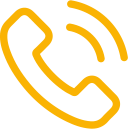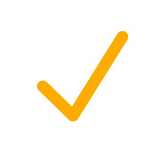УСТАНОВКА / ПРИМЕНЕНИЕ И УДАЛЕНИЕ ФАЙЛОВ ОБНОВЛЕНИЙ ПО SV9500
УСТАНОВКА / ПРИМЕНЕНИЕ И УДАЛЕНИЕ ФАЙЛОВ ОБНОВЛЕНИЙ ПО SV9500

Обязательно загрузите файлы исправлений на каждую сторону сервера телефонии (сторона ACT и / или сторона STBY), предназначенную для приложения исправления
- Скопируйте полученные файлы исправлений в желаемый каталог консоли обслуживания.
- Запустите Internet Explorer.
- Введите в адресную строку следующее, чтобы получить доступ к меню обслуживания сервера телефонии.
Введите «https://xxx.xxx.xxx.xxx:9821/», если используется карта процессора SCF-CP03-B (карта ЦП поддерживает карту CFast).
Введите «http://xxx.xxx.xxx.xxx:9801/», если используется карта процессора SCF-CP02-B (карта ЦП поддерживает карту CF).
После входа в систему появится экран меню обслуживания сервера телефонии.Обязательно соблюдайте следующие условия:
• «xxx.xxx.xxx.xxx» представляет IP-адрес назначения SV9500.
- Появится экран входа в меню обслуживания сервера телефонии. Введите имя пользователя и пароль. Щелкните OK, чтобы войти в меню обслуживания сервера телефонии.
По умолчанию и имя пользователя, и пароль - «admin». Рекомендуется изменить имя пользователя и пароль из расширенного меню.
- Нажмите кнопку «Загрузить» для перехода на экран меню обслуживания сервера телефонии. Диалоговое окно Patch Upload появляется в нижней правой части экрана.
- Нажмите кнопку «Обзор» в диалоговом окне и укажите файл патча, скопированный на ШАГЕ 1.
- Выберите «Работа» и нажмите кнопку «Загрузить» в диалоговом окне. Когда загрузка будет завершена, отобразится «Операция успешно завершена». Щелкните ОК.
- Запустите команду XPAT.
- Выберите сторону целевого сервера телефонии для применения исправлений с помощью переключателей в «Выбор системы»: ACT / STBY.
- Нажмите кнопку Get, чтобы отобразить «Список информации о патчах» (список загруженных файлов патчей).
• Когда приложение для всех загруженных файлов исправлений завершено:
Сообщение «Соответствующий файл не существует». появляется.
Закройте команду XPAT . - Нажмите кнопку «Проверить», чтобы проверить форматы файлов исправлений.
• Если все файлы в правильном формате:
Кнопка «Применить» станет активной.
• Если существует неправильный формат файла:
Сообщение об ошибке отображается в столбце «Результат проверки» в «Списке информации о патчах». Кнопка «Применить» не становится активной . - Нажмите кнопку Применить.
Появится сообщение «Вы хотите применить патч?».
Нажмите Да, чтобы начать применение патча.
• После успешного применения всех файлов патчей:
Появляется сообщение «Успешно применен патч. Информация о патче читается для подтверждения нынешний статус ».
• Когда применить исправления не удалось:
Появляется сообщение «Не удалось применить патч. Информация о патче читается, чтобы подтвердить текущий статус ».
нажатие кнопки «Да» автоматически выполняет считывание для обновления списка информации о патчах. Когда приложение исправления не удалось, к первому файлу исправления в столбце «Состояние приложения», отображаемому как «Еще не применено», не удалось применить исправление. При возникновении этой проблемы обратитесь к поставщику исправлений
- Закройте команду XPAT, когда приложение исправления будет завершено.
- Нажмите кнопку «Удалить» для исправления на экране меню обслуживания сервера телефонии. Диалоговое окно Patch Delete появляется в нижней правой части экрана
- Выберите диск (WORK или TEMP), который содержит целевые файлы исправлений, а затем нажмите кнопку «Проверить». Отображается список файлов, предназначенных для удаления.
В среде, где программное обеспечение V1 версии 3.59 или более ранней используется вместе с Internet Explorer 8 или более поздней версии, если вы нажмете кнопку «Проверить» после выбора TEMP, настройка может вернуться к РАБОЧЕМУ. В этом случае снова выберите TEMP.
- Выберите файлы для удаления из списка.
Для выбора нескольких элементов используйте клавишу Ctrl или Shift.
- Щелкните кнопку Удалить в диалоговом окне. Когда удаление файла будет завершено, отобразится «Операция успешно завершена». Щелкните ОК.
- Нажмите кнопку «Удалить» для исправления на экране меню обслуживания сервера телефонии. Диалоговое окно Patch Delete появляется в нижней правой части экрана.
- Выберите диск (WORK или TEMP), который содержит целевые файлы исправлений, а затем нажмите кнопку Check (Проверить). Отобразится список файлов исправлений.
- Выберите файлы для удаления из списка.
Для выбора нескольких элементов используйте клавишу Ctrl или Shift.
- Щелкните кнопку Удалить в диалоговом окне. Когда удаление файла будет завершено, отобразится «Операция успешно завершена». Щелкните ОК.
- Используйте команду SINZ PCPro для выполнения загрузки программных и офисных данных и инициализации системы.

Чтобы переключить программы перед запуском сервера телефонии, установите флажок «Переключить программу» и выполните «Загрузка программ и офисных данных и инициализация системы». Затем выполняется переключение программы между сторонами WORK и TEMP.